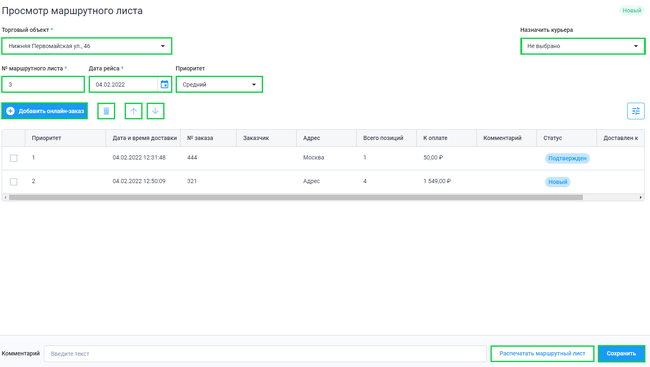Маршрутные листы в Личном кабинете: различия между версиями
м |
|||
| Строка 17: | Строка 17: | ||
Перед созданием нового маршрутного листа, необходимо создать <b>[https://kassa.bifit.com/wiki/index.php?title=КЕЙСЫ:Работа_с_заказами онлайн заказы]</b> в Личном кабинете БИФИТ Бизнес, для того чтобы добавить эти онлайн заказы в маршрутные листы и далее распределить по курьерам организации. С инструкцией по созданию онлайн-заказов в Личном кабинете БИФИТ бизнес можно ознакомиться. | Перед созданием нового маршрутного листа, необходимо создать <b>[https://kassa.bifit.com/wiki/index.php?title=КЕЙСЫ:Работа_с_заказами ''онлайн заказы'']</b> в Личном кабинете БИФИТ Бизнес, для того чтобы добавить эти онлайн заказы в маршрутные листы и далее распределить по курьерам организации. С инструкцией по созданию онлайн-заказов в Личном кабинете БИФИТ бизнес можно ознакомиться. | ||
| Строка 25: | Строка 25: | ||
* Дата рейса | * Дата рейса | ||
* Приоритет (не обязательно) | * Приоритет (не обязательно) | ||
* [[Работа с маршрутными листами в Касса Курьер Adroid|Назначить курьера]] (не обязательно) | * [[Работа с маршрутными листами в Касса Курьер Adroid|''Назначить курьера'']] (не обязательно) | ||
Далее нажмите кнопку '''''Добавить онлайн-заказ'''''. | Далее нажмите кнопку '''''Добавить онлайн-заказ'''''. | ||
| Строка 39: | Строка 39: | ||
* '''Приоритет''' в маршрутном листе предназначен для его расположения в подразделе '''Маршрутные листы''', маршрутные листы с высоким приоритетом будут располагаться вверху таблицы. | * '''Приоритет''' в маршрутном листе предназначен для его расположения в подразделе '''Маршрутные листы''', маршрутные листы с высоким приоритетом будут располагаться вверху таблицы. | ||
* В маршрутном листе есть возможность расставить приоритетность для онлайн-заказов, для этого выделите онлайн-заказ и нажмите кнопку '''''Увеличить приоритет''''' или '''''Уменьшить приоритет'''''. Заказы в маршрутном листе будут расставляться в иерархическом порядке. | * В маршрутном листе есть возможность расставить приоритетность для онлайн-заказов, для этого выделите онлайн-заказ и нажмите кнопку '''''Увеличить приоритет''''' или '''''Уменьшить приоритет'''''. Заказы в маршрутном листе будут расставляться в иерархическом порядке. | ||
* Для того чтобы распечатать маршрутный лист в подразделе нажмите на пустой квадрат в поле маршрутного листа и нажмите кнопку '''''Печать''''', во всплывающем окне для печати нажмите на значок принтера, для того чтобы сохранить документ в формате PDF нажмите на значок скачивания. Также маршрутный лист можно распечатать следующим образом:<br>1) зайдите в созданный маршрутный лист;<br> 2) нажмите кнопку '''''Распечатать маршрутный лист''''';<br> 3) во всплывающем окне для печати нажмите на значок принтера, для того чтобы сохранить документ в формате PDF нажмите на значок скачивания. | *Для того чтобы распечатать маршрутный лист в подразделе нажмите на пустой квадрат в поле маршрутного листа и нажмите кнопку '''''Печать''''', во всплывающем окне для печати нажмите на значок принтера, для того чтобы сохранить документ в формате PDF нажмите на значок скачивания. Также маршрутный лист можно распечатать следующим образом:<br>1) зайдите в созданный маршрутный лист;<br> 2) нажмите кнопку '''''Распечатать маршрутный лист''''';<br> 3) во всплывающем окне для печати нажмите на значок принтера, для того чтобы сохранить документ в формате PDF нажмите на значок скачивания. | ||
* Для удаления онлайн-заказа из маршрутного листа, нажмите на пустой квадрат в поле онлайн-заказа и нажмите кнопку '''''Удалить'''''. | * Для удаления онлайн-заказа из маршрутного листа, нажмите на пустой квадрат в поле онлайн-заказа и нажмите кнопку '''''Удалить'''''. | ||
* Для удаления маршрутного листа, нажмите на пустой квадрат в поле маршрутного листа и нажмите кнопку '''''Удалить'''''. | * Для удаления маршрутного листа, нажмите на пустой квадрат в поле маршрутного листа и нажмите кнопку '''''Удалить'''''. | ||
* В разделе '''Маршрутные листы''' добавлен фильтр "За сегодня" и по умолчанию он включен. | * В разделе '''Маршрутные листы''' добавлен фильтр "За сегодня" и по умолчанию он включен. | ||
|800}} | |800}} | ||
Версия 09:42, 13 июня 2023
Для работы с маршрутными листами в Личном кабинете БИФИТ Бизнес перейдите в раздел Онлайн-заказы → Маршрутные листы.
Подраздел Маршрутные листы создан для группировки онлайн-заказов организации по определенному признаку (округ, ветка метро и др.).
Подраздел Маршрутные листы представлен в табличном виде. В подразделе можно ознакомиться с маршрутными листами организации. Для удобного поиска маршрутного листа предусмотрена система фильтров.
В подразделе Маршрутные листы для удобного поиска есть возможность указать:
- определенный торговый объект организации
- указать определенного курьера
- указать статус маршрутного листа.
Перед созданием нового маршрутного листа, необходимо создать онлайн заказы в Личном кабинете БИФИТ Бизнес, для того чтобы добавить эти онлайн заказы в маршрутные листы и далее распределить по курьерам организации. С инструкцией по созданию онлайн-заказов в Личном кабинете БИФИТ бизнес можно ознакомиться.
После создания онлайн заказов, в подразделе Маршрутные листы нажмите кнопку Создать. Во всплывающем окне укажите:
- Торговый объект организации
- № маршрутного листа
- Дата рейса
- Приоритет (не обязательно)
- Назначить курьера (не обязательно)
Далее нажмите кнопку Добавить онлайн-заказ.
Во всплывающем окне выберите из списка онлайн-заказы. Для более полного списка доступных заказов нажмите на кнопку Отображать распределенные заказы. После выбора онлайн-заказов нажмите кнопку Сохранить.
Проверьте указанные заказы и данные маршрутного листа и нажмите кнопку Сохранить.
- Приоритет в маршрутном листе предназначен для его расположения в подразделе Маршрутные листы, маршрутные листы с высоким приоритетом будут располагаться вверху таблицы.
- В маршрутном листе есть возможность расставить приоритетность для онлайн-заказов, для этого выделите онлайн-заказ и нажмите кнопку Увеличить приоритет или Уменьшить приоритет. Заказы в маршрутном листе будут расставляться в иерархическом порядке.
- Для того чтобы распечатать маршрутный лист в подразделе нажмите на пустой квадрат в поле маршрутного листа и нажмите кнопку Печать, во всплывающем окне для печати нажмите на значок принтера, для того чтобы сохранить документ в формате PDF нажмите на значок скачивания. Также маршрутный лист можно распечатать следующим образом:
1) зайдите в созданный маршрутный лист;
2) нажмите кнопку Распечатать маршрутный лист;
3) во всплывающем окне для печати нажмите на значок принтера, для того чтобы сохранить документ в формате PDF нажмите на значок скачивания. - Для удаления онлайн-заказа из маршрутного листа, нажмите на пустой квадрат в поле онлайн-заказа и нажмите кнопку Удалить.
- Для удаления маршрутного листа, нажмите на пустой квадрат в поле маршрутного листа и нажмите кнопку Удалить.
- В разделе Маршрутные листы добавлен фильтр "За сегодня" и по умолчанию он включен.